![]() Viviamo nell'era di Internet e ovviamente siamo letteralmente invasi di account per gestire email, social network, home banking, carte di credito, forum, per non parlare di tutti i vari Negozi online su cui facciamo acquisti.
Viviamo nell'era di Internet e ovviamente siamo letteralmente invasi di account per gestire email, social network, home banking, carte di credito, forum, per non parlare di tutti i vari Negozi online su cui facciamo acquisti.
Le regole del Buon Senso suggeriscono di usare password diverse per ogni account (se non siete convinti di questo dopo vi spiego il perché). Non solo, occorre scegliere le password abbastanza lunghe (almeno 8 caratteri), con lettere e numeri e magari anche con segni di punteggiatura e/o almeno una lettere maiuscola. Inoltre le password andrebbero cambiate regolarmente almeno ogni 6 mesi, specie quelle più sensibili.
Ovviamente anche l'utente più esperto avrebbe seri problemi di memoria nel gestire tutte le sue password.
Personalmente, per ovviare a questi problemi, da alcuni anni sto usando un software Gratuito e Open Source chiamato KeePass Password Safe, disponibile sia per Piattaforma Microsoft Windows che tantissime altre (grazie a programmatori volontari) per cui si può usare su Linux, Mac nonché per dispositivi mobili come Android, iPhone/iPad, Windows Phone e PocketPC PC, Symbian e BlackBerry.
Il funzionamento è abbastanza semplice: apriamo il nostro file delle password con un doppio click, digitiamo la password (l'unica che dovremo ricordarci a memoria) e visualizzeremo tutte le nostre password divise per categorie (Es. Internet, Email, Home Banking, Shopping etc) e all'interno di ciascuna categoria potremo avere tutti i nostri account con indicazione di User, Password, eventuale URL, Note ed eventualmente anche data di validità/scadenza della password. Nelle note è opportuno indicare l'indirizzi email usato se ne usiamo più di uno, ed eventuali altri dati che possono essere utili.
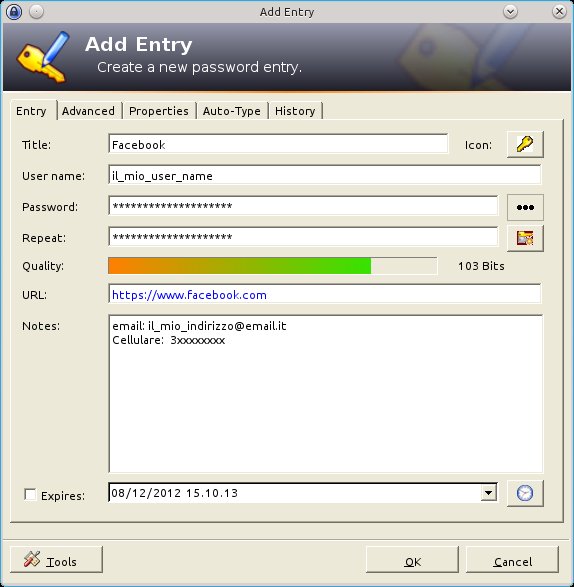 L'utilizzo del programma è molto semplice... per cui non entro nello specifico (anche perché può cambiare leggermente nella versione per Computer da quella per Mobile).
L'utilizzo del programma è molto semplice... per cui non entro nello specifico (anche perché può cambiare leggermente nella versione per Computer da quella per Mobile).
Abbiamo il Titolo (nell'esempio ho inserito Facebook), poco più a destra una Icona di una chiave che se cliccata ci permette di scegliere altre icone più identificative per quell'Account.
Poco sotto abbiamo l'user name usato per quell'account, quindi abbiamo la casella della Password e sotto un'altra casella dove occorre ripeterla per motivi di sicurezza. A destra della prima casella Password abbiamo un pulsante con tre pallini. Se premiamo quel pulsante la prima casella Password mostra la password in chiaro mentre la seconda viene disabilitata. In fase di inserimento possiamo premere il pulsante per mostrarla in chiaro e inserirla senza doverla ripetere.
A destra della casella per la ripetizione della Password c'è un pulsante che porta ad un utile generatore di Password casuali con possibilità di definire vari parametri come caratteri da usare (lunghezza, lettere minuscole e/o maiuscole, numeri, caratteri speciali etc).
Più sotto nella casella Quality viene mostrata la "qualità" della password ovvero la sicurezza, sia usando una barra di lunghezza variabile, sia usando dei colori che vanno dal Rosso (insicura) a Verde (sicura). Inoltre viene mostrato il valore in bit.
In seguito troviamo la casella URL che permette di memorizzare l'indirizzo Web di quell'account.
Nella casella grande Note possiamo inserire varie note opzionali come l'indirizzi email usato oppure il numero di cellulare indicato in fase di registrazione (se è stato richiesto dato che spesso molti account lo chiedono e lo usano per inviare un codice di sblocco). Inoltre la casella può essere usata per memorizzare la solite risposte alle domande di sicurezza.
Infine una casella che permette di memorizzare una eventuale data di scadenza.

